Windows 11/10 には、複数のタスクを実行するときに発生する可能性のある多数のエラーがあります。そのようなエラーの 1 つがエラー コードです。0x8007000eWindows アップデート用。この更新プログラムは、Windows Update を使用して機能更新プログラムをダウンロードしてインストールするときに多く発生すると報告されています。
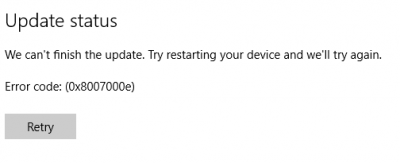
最近では、Windows 10 1903 May 2019 Update で何度も発生することが報告されています。このエラーの主な原因は、メモリまたはディスク容量の不足、または Windows Update メカニズムの問題です。このエラー コードのトラブルシューティングは非常にシンプルで簡単です。この記事では、考えられるトラブルシューティング方法について説明します。
Windows Updateエラーコード0x8007000eを修正
このエラーは、更新プロセスでメモリまたはディスク容量が不足した場合に発生する可能性がありますが、他の理由も考えられます。エラーコードを解決するためのいくつかの有効な方法は次のとおりです0x8007000eWindows アップデートの場合:
- ディスクスペースを空にする
- Windows Update関連フォルダをリセットする
- Windows Update トラブルシューティング ツールを使用します。
- メディア作成ツールを使用します。
1]ディスクスペースを空にする
前述したように、ディスク容量の不足も、このエラーの発生を助長する主な要因である可能性があります。使ってみることができますディスクのクリーンアップまたはサードパーティのユーティリティCCクリーナー更新を処理するためにディスク容量を確保します。
2] Windows Update関連フォルダをリセットする
の内容は、SoftwareDistributionフォルダー&Catroot2 フォルダーをリセットしますWindows Update メカニズムでこれらすべての新しいファイルをエラーなしで再作成するには、これらを削除する必要があります。
3] Windows Update トラブルシューティング ツールを使用する
Windows Update のトラブルシューティング ツールは 2 つあります。 1 つ目はシステムに組み込まれており、2 つ目は Microsoft のオンライン Windows Update トラブルシューティング ツールです。両方を実行してみてください。
組み込みを実行するにはWindows Update トラブルシューティング ツール、設定アプリを開き、次の場所に移動します – [更新とセキュリティ] > [トラブルシューティング]。
右側のパネルから、Windowsアップデート。をクリックしてくださいトラブルシューターを実行します。
オンライン バージョンを実行するには、次の投稿をご覧ください。オンラインの Windows Update トラブルシューティング ツール。完了したら、問題が解決したかどうかを確認します。
4]メディア作成ツールを使用する
上記の手順が機能しない場合は、スタンドアロン インストーラーを使用して定期的に更新するか、メディア作成ツール。メディア作成ツールは、ダウンロードされた ISO ファイルの最新バージョンを使用して、最新の機能アップデートにアップグレードします。
ではごきげんよう!






